Video Converter Ultimate
- Video, Audio und DVD in 500+ Formate umwandeln
- Kostenlose technische Unterstützung
- Lebenslange Software-Upgrade
- Videodateien mit vielfältigen Tools bearbeiten
- Gültig für Windows 11/10/8/7
Giveaway - COMPUTER BILD & AnyMP4
Geben Sie Ihren Namen und Ihre E-Mail-Adresse ein und klicken Sie auf "Senden", um eine kostenlose Jahreslizenz von AnyMP4 Video Converter Ultimate zu erhalten.


Video Converter Ultimate
74,95 €37,47 €
30-Tage-Geld-zurück-Garantie
FLV (Flash Video) ist ein häufig verwendetes Format für Internetübertragungen von Videoinhalten. Wenn Sie Online-Videos herunterladen, sind die oft im FLV-Format. Das FLV-Format ist jedoch nicht mit verschiedenen Videoplayern oder Videobearbeitungssoftware kompatibel. Viele Nutzer möchten FLV-Dateien in ein allgemeines Format wie MP4 umwandeln. Aber wie kann man es erledigen?

Im Internet findet man viele Tools, die FLV in MP4 unter Windows und Mac umwandeln können. Wenn Sie nach dem besten FLV to MP4 Converter suchen, sind Sie hier richtig. Folgend stellen wir Ihnen die 3 besten davon vor.
AnyMP4 Video Converter Ultimate ist ein leistungsstarker FLV to MP4 Converter für Windows und Mac. Mit seiner intuitiven Oberfläche können Sie FLV-Dateien schnell hinzufügen und in das gewünschte MP4-Format ohne Qualitätsverlust umwandeln. Unterstützt werden hohe Videoauflösungen bis zu 4K UHD und 1080p HD. Darüber hinaus kann die Software FLV in MP3 konvertieren.
Wenn Sie Ihre FLV-Dateien auf dem Smartphone wiedergeben möchten, finden Sie vordefinierte Profile für iPhone, Samsung Galaxy, Huawei Mate, Xiaomi, Nokia und Co. Die Auflösung, Bitrate und Bildfrequenz lassen sich einfach einstellen, damit Sie die beste Bildqualität erhalten.
Downloaden und installieren AnyMP4 Video Converter Ultimate auf Ihrem PC oder Mac. Dann befolgen Sie die Schritte unten, um FLV zu MP4 umzuwandeln.
Für Windows 11/10/8/7
Für macOS 10.12 oder neuer
Schritt 1: FLV-Dateien in die Software importieren
Starten Sie die Software auf Ihrem Computer. Klicken Sie in der Menüleiste auf „Dateien hinzufügen“. In dem geöffneten Fenster wählen Sie die FLV-Dateien aus, die Sie in MP4 konvertieren möchten, und klicken Sie auf „Öffnen“. Nun wird die Software die FLV-Dateien laden und in der Dateiliste anzeigen.

Schritt 2: MP4 als das Ausgabeformat wählen
Klicken Sie oben rechts auf die Dropdown-Liste von „Alle konvertieren in“, und wählen Sie unter „MP4“ oder „HEVC MP4“ das bevorzugte Profil aus. Klicken Sie auf das Zahnrad-Symbol, um die Paramater einzustellen.

Schritt 3: Zielordner wählen
Klicken Sie auf den Dropdown-Pfeil von „Speicher unter“ und wählen Sie einen gewünschten Ordner als Speicherort für die umgewandelten MP4-Dateien aus.

Schritt 4: FLV-Dateien in MP4 konvertieren
Klicken Sie unten rechts auf den Button „Alle konvertieren“. Nun wird die Software Ihre FLV-Dateien ins MP4-Format umwandeln. Der Vorgang dauert einige Minuten, je nach der Länge und Dateimenge.

Tipps
1. AnyMP4 Video Converter Ultimate kommt mit allen gängigen Videoformaten zurecht. Sie können andere Videoformate wie MOV, WMV, WebM, MKV, AVI in MP4 umwandeln.
2. Dieser FLV to MP4 Converter stellt Ihnen viele Bearbeitungsfunktionen zur Verfügung. Sie können leicht Video-Lautstärke erhöhen, Video schneiden, Wasserzeichen hinzufügen und vieles mehr.
Handelt es sich um einige kleine FLV-Dateien, können Sie einen Online-Converter-Tool verwenden, um FLV zu MP4 zu konvertieren. Hier empfehlen wir Ihne den kostenlosen Online FLV to MP4 Converter, Online-Umwandeln.de. Egal ob Sie einen Windows- oder Mac-Computer besitzen, können Sie mit diesem Tool Ihre FLV-Dateien in das MP4-Format umwandeln.
Unten finden Sie eine Schritt-für-Schritt-Anleitung.
Schritt 1: Öffnen Sie die Website im Browser: https://flv-in-mp4.online-umwandeln.de/.

Schritt 2: Klicken Sie auf den Button „Datei wählen“ und laden Sie eine FLV-Datei hoch, die Sie zu MP4 konvertieren möchten.
Schritt 3: Nachdem die Datei hochgeladen ist, wählen Sie MP4 als den Dateityp.

Schritt 4: Klicken Sie auf den roten Button „Umwandlung starten“. Nun startet das Online-Tool, Ihre FLV-Datei nach MP4 zu konvertieren.
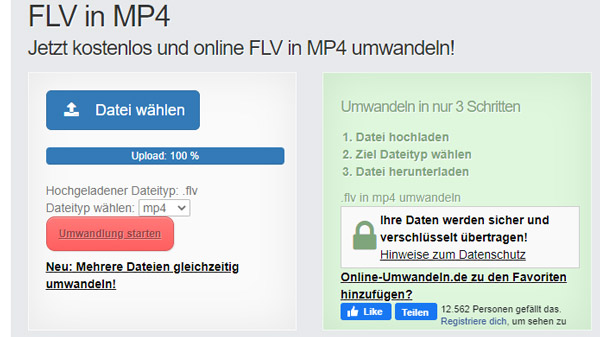
Schritt 5: Nach der Konvertierung klicken Sie auf „Download starten“, um die konvertierte MP4-Datei auf dem Computer herunterzuladen.
VLC media player ist eine kostenlose Video-Software mit einem großen Funktionsumfang. Es kann nicht nur Mediendateien wiedergeben, sondern auch Videos umwandeln und bearbeiten. Beispielweise können Sie FLV in MP4 konvertieren, Untertitel in Video einbinden, Webcam-Video aufnehmen.
Die Freeware ist für Windows, Mac und Linux erhältlich. Installieren Sie VLC medie player und folgen Sie der kurzen Anleitung unten, um Ihre FLV-Datei zu MP4 zu verwandeln.
Free Download: https://www.videolan.org/vlc/#download
Schritt 1: Öffnen Sie VLC und klicken Sie oben links auf „Medien“. Wählen Sie im Kontextmenü die Option „Konvertieren/Speichern“.
Schritt 2: Klicken Sie auf den Button „Hinzufügen“ und wählen Sie die FLV-Dateien auf der Festplatte aus. Dann klicken Sie unten auf den Button „Konvertieren / Speichern“.

Schritt 3: Wählen Sie unter „Profil“ ein MP4-Ausgabeformat aus.

Schritt 4: Klicken Sie auf den Button „Start“. Nun wird VLC Ihre FLV-Dateien ins MP4-Format konvertieren.
Oben haben wir Ihnen drei Methoden dafür vorgestellt, FLV in MP4 umzuwandeln. Die 3 besten FLV to MP4 Converter funktionieren unter Windows und macOS. AnyMP4 Video Converter Ultimate stellt Ihnen viele Einstellungsmöglichkeiten zum Konvertieren von FLV-Dateien nach MP4. Das Online-Tool ist auch eine gute Wahl, wenn Sie nur eine oder wenige FLV-Dateien umwandeln möchten. Finden Sie diesen Artikel nützlich? Teilen Sie jetzt ihn mit Ihren Freunden.
Für Windows 11/10/8/7
Für macOS 10.12 oder neuer
 Klicken Sie hier, um einen Kommentar zu schreiben.
Klicken Sie hier, um einen Kommentar zu schreiben.